В этой статье:
Создание условия форматирования
Редактирование условия форматирования
Изменение порядка условия форматирования
Расширенная настройка условного форматирования
Для настройки условного форматирования используйте вкладку «Условное форматирование» на боковой панели или диалог «Редактировать условия».
Доступные для настройки параметры зависят от типа настраиваемого условия форматирования, например:
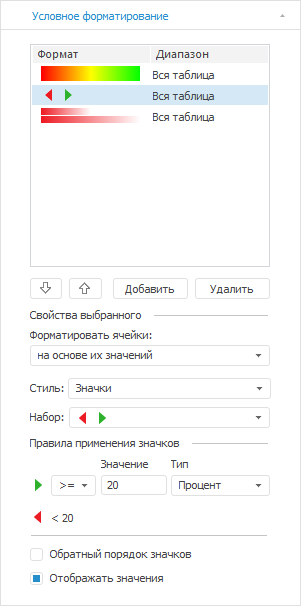
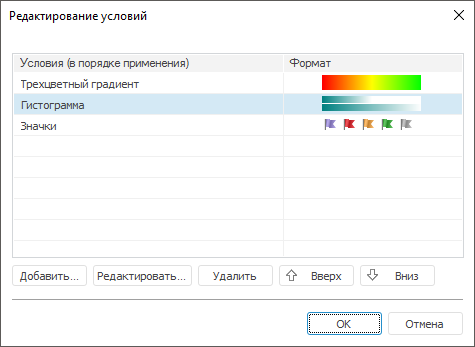
Создание условия форматирования
Для добавления условного форматирования нажмите кнопку «Добавить»:
на вкладке «Условное форматирование». По умолчанию будет добавлен тип «Трехцветный градиент»;
в диалоге «Редактировать условия». Будет открыт диалог «Параметры условия форматирования».
Примечание.
В настольной версии инструмента «Отчёты»
также доступна команда «Создать условие»
в раскрывающемся меню кнопки  «Условное форматирование» на вкладке
«Главная» ленты инструментов.
«Условное форматирование» на вкладке
«Главная» ленты инструментов.
Редактирование условия форматирования
Для редактирования условного форматирования выберите требуемое условие:
выполните команду «Редактировать» контекстного меню;
на вкладке «Условное форматирование» в области «Свойства выбранного» и задайте доступные параметры условия. Доступные параметры зависят от типа настраиваемого условия;
в диалоге «Редактировать условия» и нажмите кнопку «Редактировать» или дважды щелкните мышью. Будет открыт диалог «Параметры условия форматирования»:
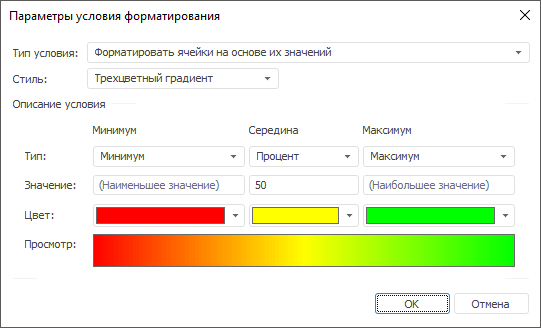
Настройте в нём созданное условие форматирования. С помощью данного диалога доступна настройка всех типов условий форматирования, кроме заливки по группам ячеек на основе их значений.
Примечание. В веб-приложении будет открыта вкладка «Условное форматирование» на боковой панели.
Изменение порядка условия форматирования
Для изменения порядка условий форматирования выделите требуемое условие и:
используйте кнопки
 и
и  ;
;зажав основную клавишу мыши, перетащите условие в требуемую позицию;
выполните команду «Вверх»/«Вниз» контекстного меню;
нажмите сочетание клавиш ALT + Down для перемещения условия на одну позицию вниз или ALT + Up для перемещения условия на одну позицию вверх.
Удаление условия форматирования
Для удаления условия форматирования выделите условие и:
нажмите кнопку «Удалить»;
нажмите клавишу DELETE;
выполните команду «Удалить» контекстного меню.
Для удаления всех условий форматирования выполните команду «Очистить» в раскрывающемся меню
кнопки  «Условное
форматирование» на ленте инструментов.
«Условное
форматирование» на ленте инструментов.
Примечание.
В инструменте «Отчёты» используйте
меню кнопки  «Условное форматирование» на вкладке
«Формат» ленты инструментов.
«Условное форматирование» на вкладке
«Формат» ленты инструментов.
В инструменте «Отчёты»:
Выполните команду «Удалить условия» в раскрывающемся меню кнопки
 «Условное форматирование» на
вкладке «Главная» ленты
инструментов.
«Условное форматирование» на
вкладке «Главная» ленты
инструментов.Выберите вариант удаления условий:
Удалить условия из выделенных ячеек. Удаление всех условий форматирования из выделенного диапазона таблицы;
Удалить условия с листа. Удаление всех условий форматирования с листа.
Доступные типы условия форматирования
Примечание. Учитывайте следующую особенность шкал, используемых для условного форматирования: граничные значения всегда входят в меньший интервал шкалы. Например, есть шкала с тремя интервалами: меньше 25, от 25 до 50, больше 50. Значение 25 будет входить в интервал «меньше 25», а значение 50 - в интервал «от 25 до 50».

 Для открытия
вкладки
Для открытия
вкладки